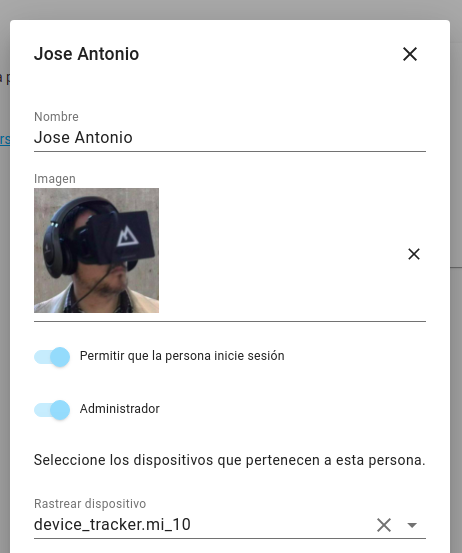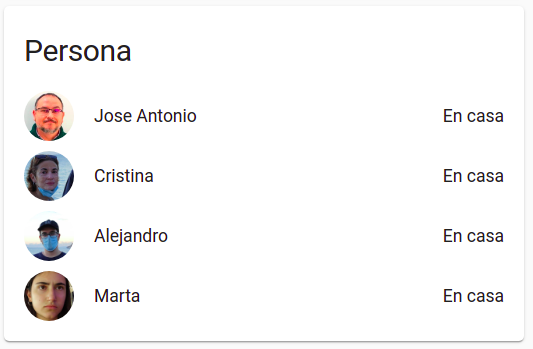Flutter es un framework que me está gustando bastante, es muy consistente en cuanto a las distintas versiones, se ve muy similar en todas las plataformas y Dart como lenguaje es bastante interesante y nada esotérico (por eso de que usa cosas que ya manejamos y no se dedica a reinventar la rueda).
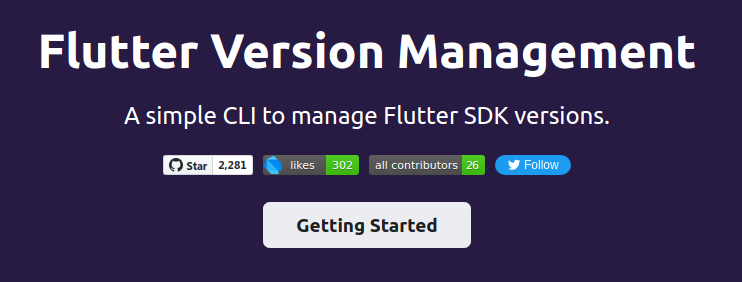
Tanto es así que empezamos hace unos meses un proyecto de aplicación móvil con Flutter, coincidiendo con la llegada de la versión 2.0 y las cosas empezaron a ir «demasiado deprisa». La comunidad y los mantenedores del sdk parece que se han puesto las pilas y han decidido incluir mejoras a un ritmo trepidante, cuando escribo estas líneas ya vamos por la versión 2.8.1.
Nosotros estabilizamos la app en un contenedor docker usando la versión 2.5.2 de Flutter y nos encontramos ahora que no hay manera de instalar desde cero esa versión con los sistemas que proporciona Flutter. Todos aquellos sistemas en los que hicimos un upgrade ya no los podemos utilizar para desarrollo porque, entre otras cosas, han cambiado librerías y ya no son compatibles algunas partes de nuestro código.
Pero no soy el único con ese problema. Varios de los desarrolladores de Flutter se han encontrado con la misma situación y, afortunadamente, han desarrollado una manera de poder disponer de una versión propia de flutter para cada proyecto… Mediante FVM.
Os cuento los pasos básicos para tener FVM funcionando (partiendo de que has instalado flutter en tu sistema) y cómo usarlo para cada proyecto:
1. Instalar FVM
dart pub global activate fvmEsto te instala el paquete, pero tendrás que cambiar el entorno para poder acceder al comando fvm cada vez, en mi caso es algo como:
export PATH="$PATH":"$HOME/.pub-cache/bin"Añadiendo esta línea al final del ~/.bashrc conseguiréis meter en el path el comando FVM
2. Instalar una versión de flutter para su uso posterior
En mi caso quería instalar la versión 2.5.2 y tuve que ejecutar esto:
fvm install 2.5.2Puedes instalar tantas como quieras (o necesites), puedes conseguir la lista de todas las instaladas con el comando fvm list
3. Usar una versión concreta en tu proyecto
Dentro del directorio del proyecto en el que quieras usar esta versión puedes sustituir el uso del comando flutter por el comando fvm flutter que te ejecutará la versión correspondiente, para indicar qué versión quieres usar debes escribir:
fvm use 2.5.2Esto te genera un directorio .fvm en donde se almacenarán los enlaces correspondientes, no olvides incluir en tu .gitignore el directorio .fvm/flutter_sdk
Con esto y algunas cosillas más (os dejo consultar la documentación) ya podréis desarrollar y depurar con la versión de flutter que queráis.